ps設(shè)計(jì)個(gè)性的海報(bào)圖片
時(shí)間:2024-03-05 21:45作者:下載吧人氣:28
網(wǎng)上關(guān)于Photoshop制作海報(bào)的文章已經(jīng)司空見慣了,在這些教程會(huì)教你使用Photoshop的各種工具和特性,今天我們的教程,我們會(huì)通過(guò)使用伊斯蘭風(fēng)格的字體和基調(diào),基本圖案,基本色彩,來(lái)制作一張充滿伊斯蘭味道的海報(bào)。
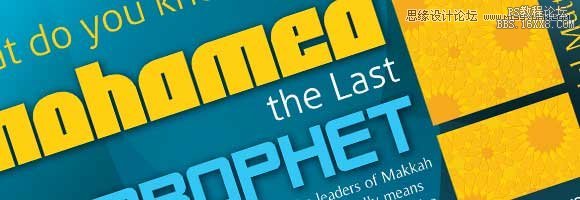
第一步
新建一個(gè)A4大小的文件,210mm x 297mm
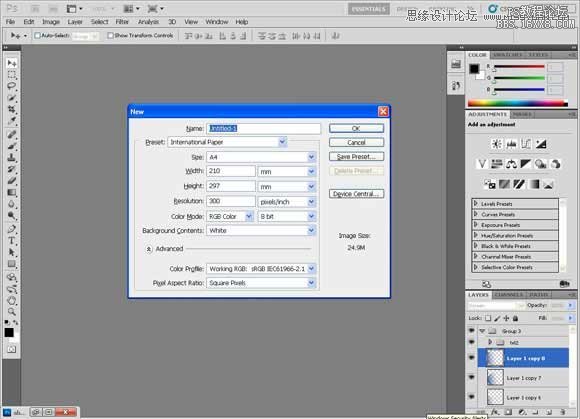
第二步
分辨率設(shè)置為300ppi,顏色模式設(shè)置為CMYK(印刷用的分辨率和色彩模式)
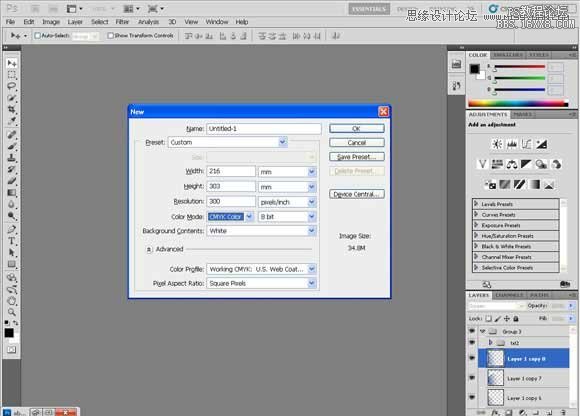
第三步
首先呢,使用下面的顏色做一個(gè)徑向漸變
淡一點(diǎn)的藍(lán)綠色:#1c7a92
深一點(diǎn)的:#041114
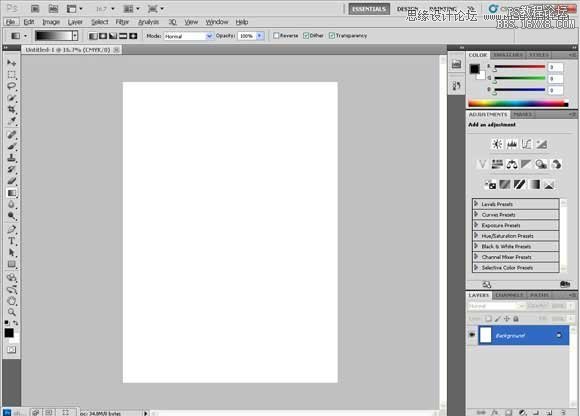

第四步
可以把這兩個(gè)顏色存入色板,單擊“添加到色板”,隨便給個(gè)名字就好。
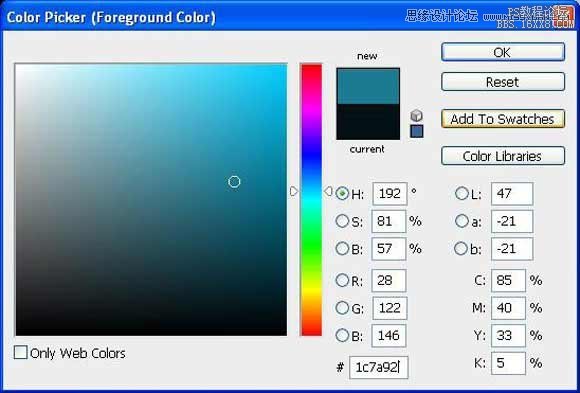
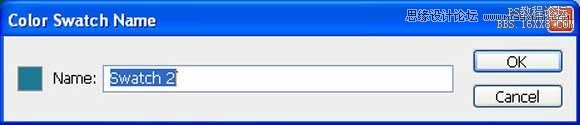
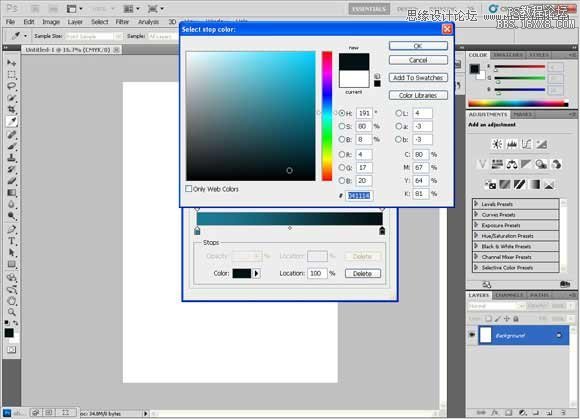
第五步
通過(guò)點(diǎn)擊‘新建’也可以把顏色漸變保存起來(lái)
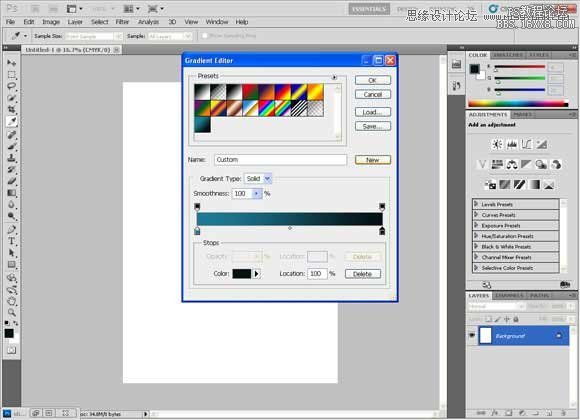
第六步
點(diǎn)擊中間部分然后拖動(dòng)鼠標(biāo)到上部,得到下面這些陰影
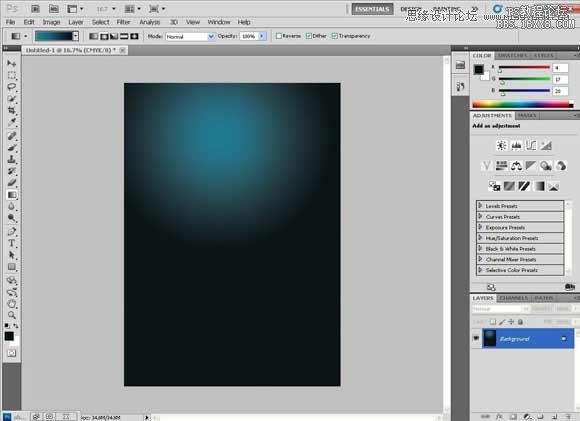
第七步
右擊圖層,選擇“復(fù)制圖層”來(lái)復(fù)制帶漸變圖層,隨便取個(gè)名字。
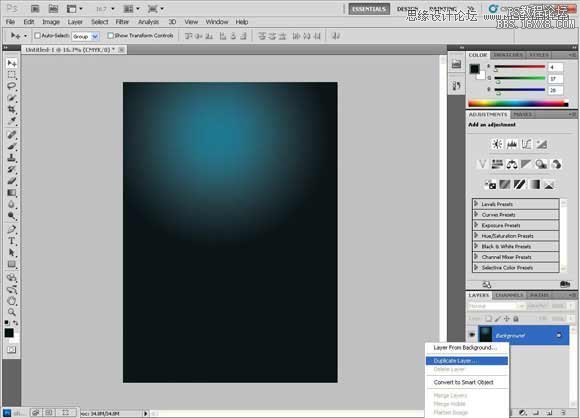
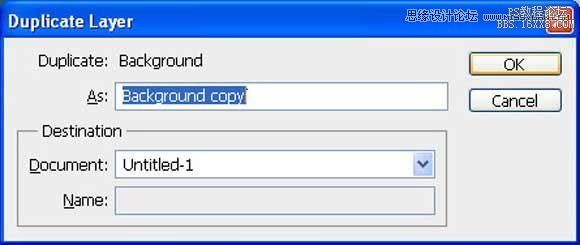
第八步
垂直翻轉(zhuǎn):選擇編輯〉變形,然后垂直翻轉(zhuǎn)
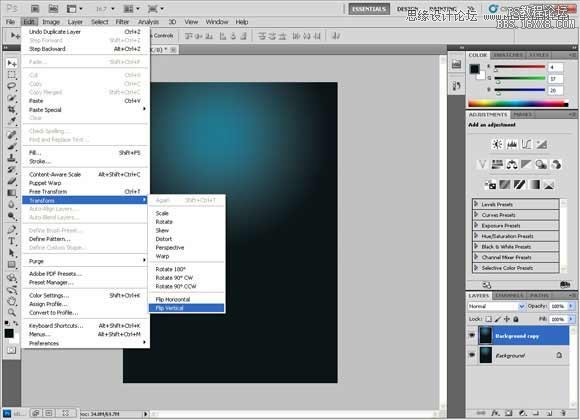
要得到這個(gè)效果,需要將圖層的混合模式改為“柔光”
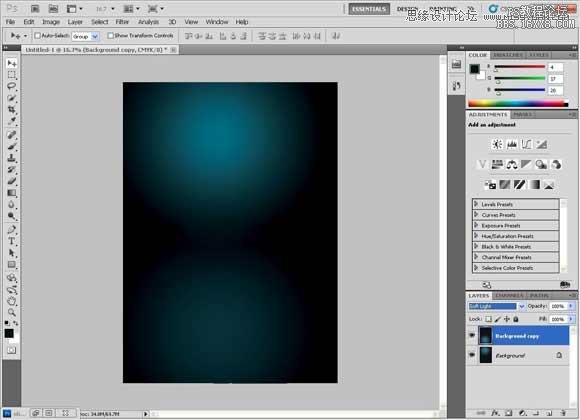
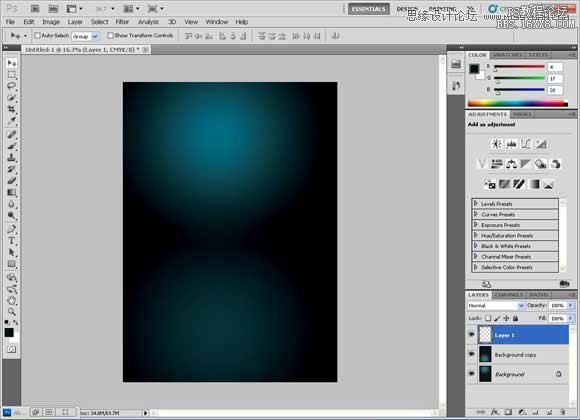
新建一個(gè)圖層
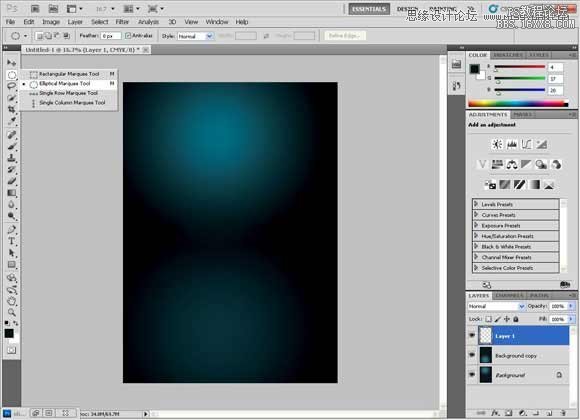
第九步
使用橢圓選區(qū)工具來(lái)做一個(gè)圓形的選區(qū),按住“Shift”鍵來(lái)做出一個(gè)圓形的而不是橢圓的選區(qū)。
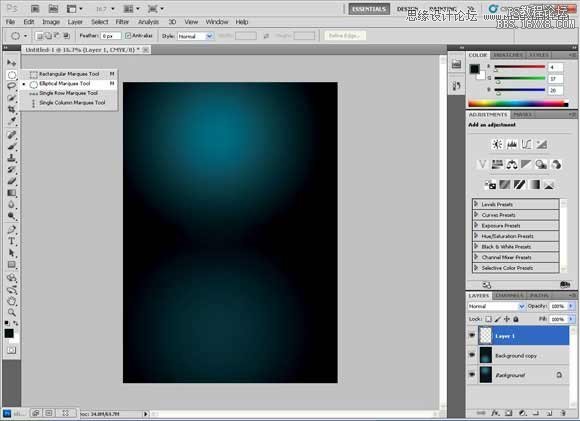
第十步
使用前面那個(gè)青綠色到透明的漸變填充這個(gè)圓,
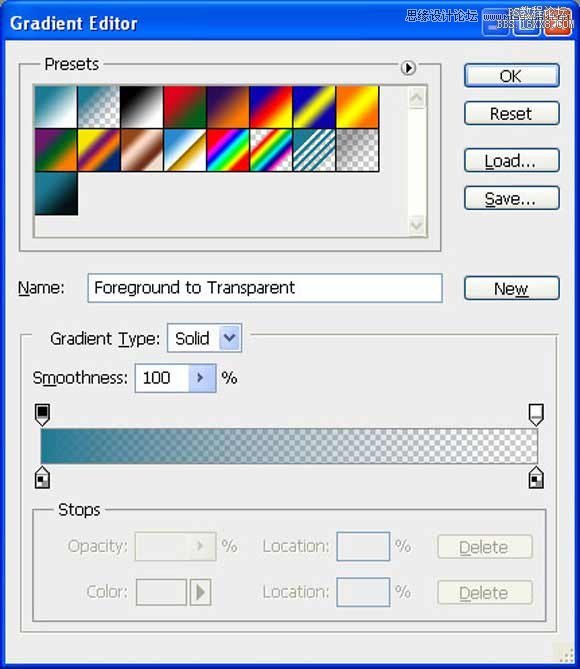
你可以在色板取色得這個(gè)漸變的第二個(gè)顏色
第十一步
一直從頂部拖到底部來(lái)得到一個(gè)輕柔的顏色,然后把它淡化到透明
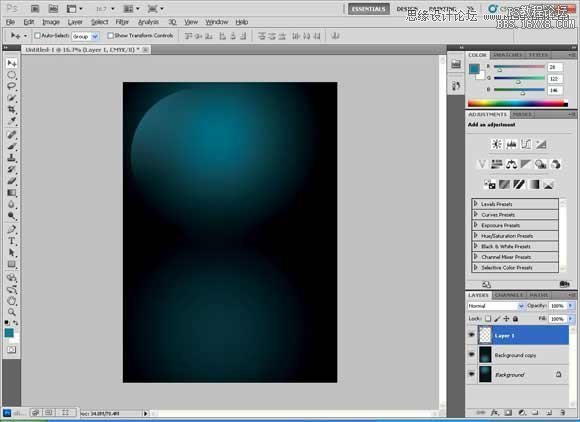
第十二步
多復(fù)制幾次這個(gè)圖層,然后水平翻轉(zhuǎn),垂直翻轉(zhuǎn)。復(fù)制這些圖層,直到你得到這個(gè)形狀。
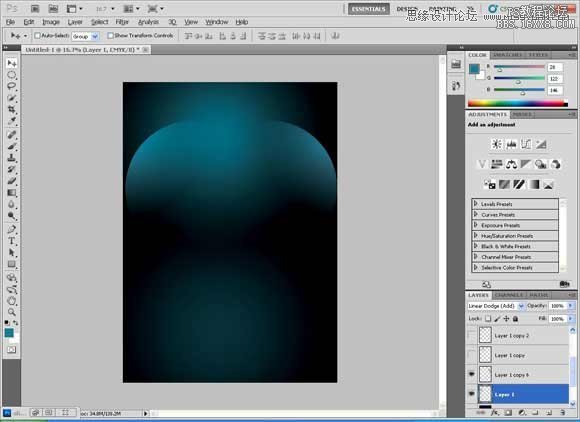
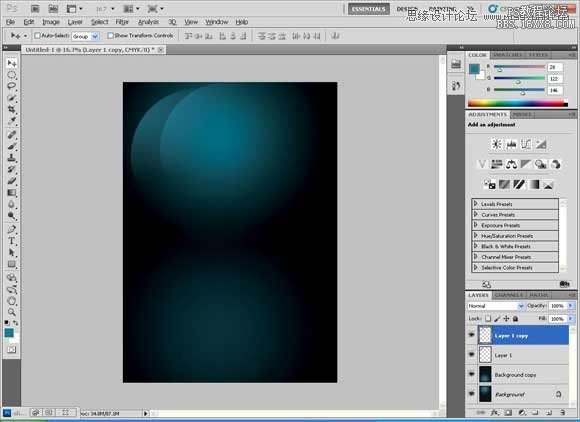
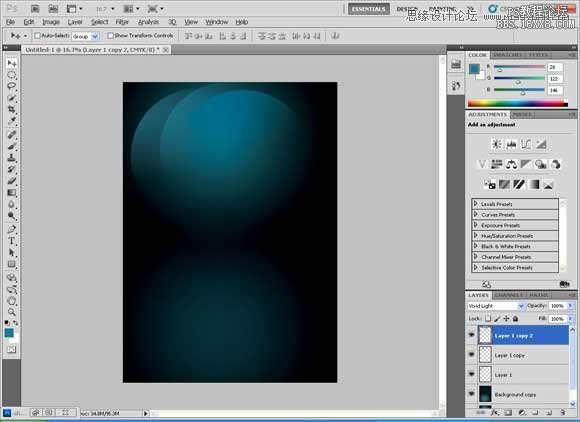
也可以稍微加大一點(diǎn)。摁住“Shift”鍵保持變形比例。
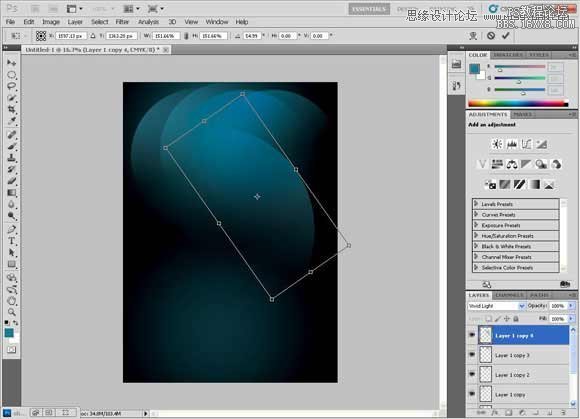
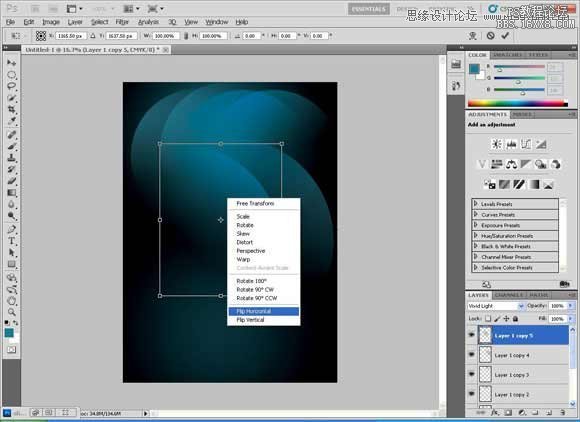
當(dāng)然你也可以自由發(fā)揮,得到一些曼妙的效果。
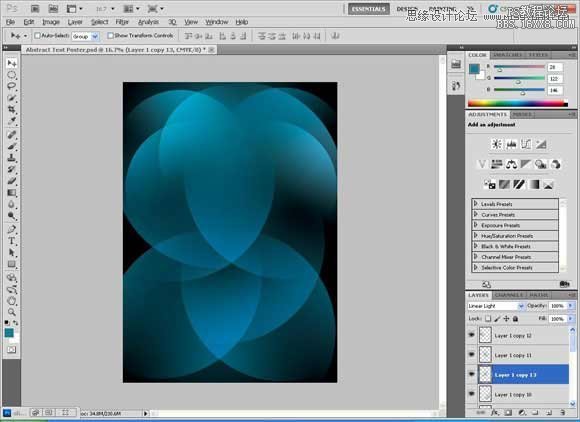
第十三步
把所有的形狀都放入一個(gè)組內(nèi):點(diǎn)擊第一個(gè)圖層,然后摁住“shift”鍵,點(diǎn)擊最后一個(gè)圖層,然后選擇“從圖層建立組”
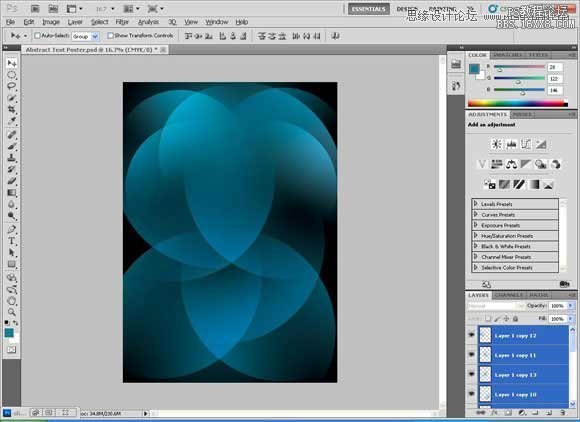
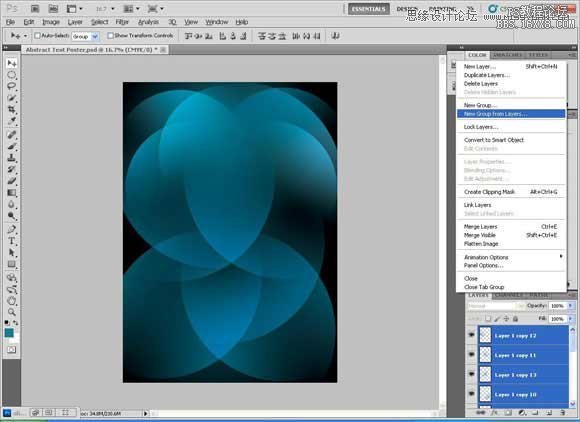
第十四步
把新的圖層組命名為“Light”,隨便取個(gè)名字也行。
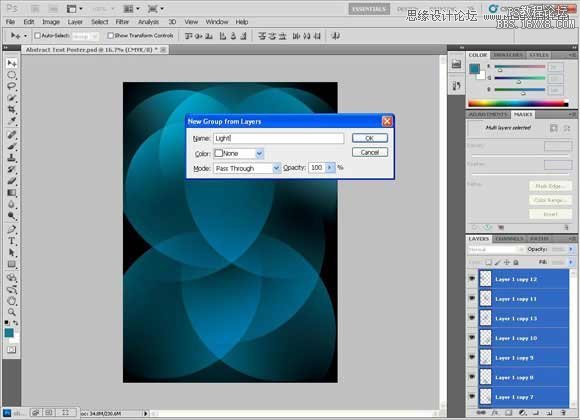

第十五步
然后復(fù)制組“Light”,做出一些輕微的移動(dòng)來(lái)渲染出一種很奇特的效果。
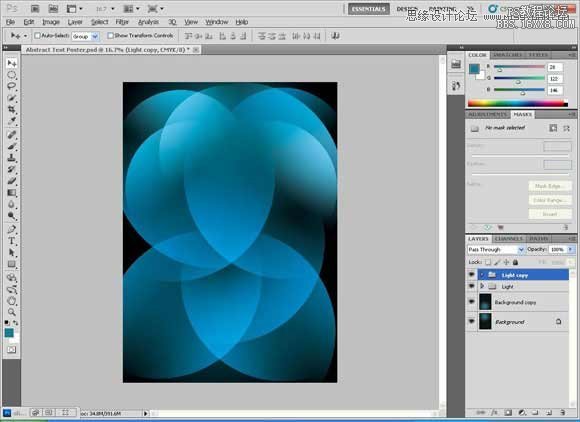

第十六步
為了制作出一些出眾的效果,我們這里在新的組上建一個(gè)色調(diào)與飽和度的調(diào)整圖層。
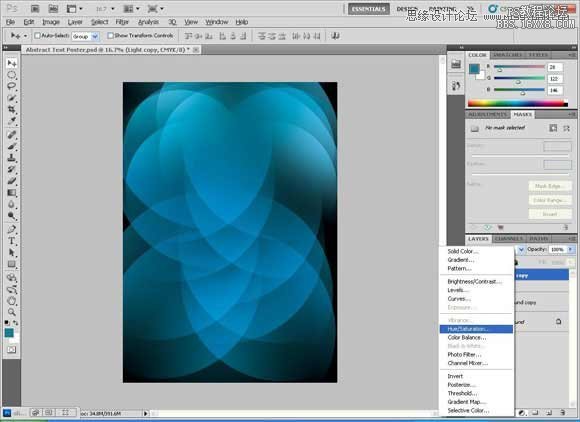
第十七步
拖動(dòng)“色調(diào)”手柄以得到一個(gè)斑斕的顏色變化。
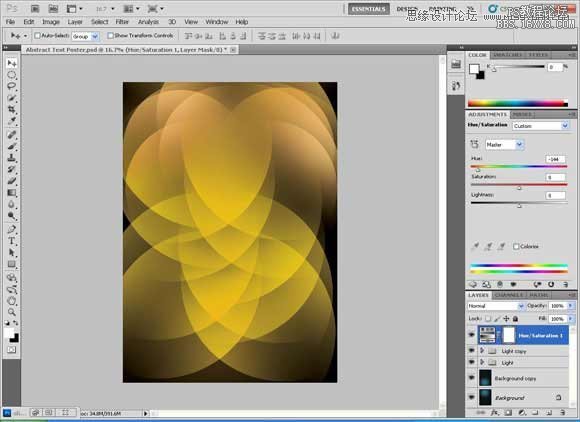
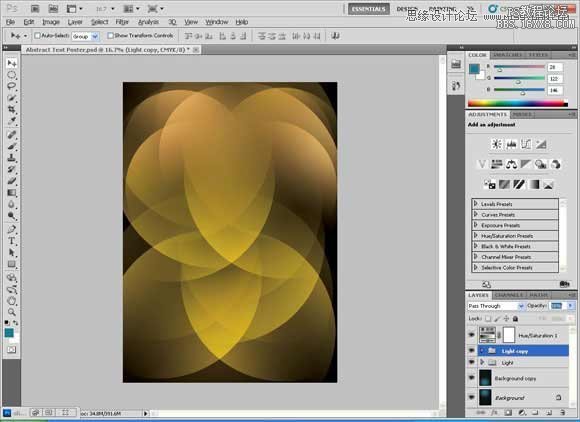
第十八步
也可以通過(guò)將組圖層混合模式改為線性漸淡(添加)使色彩變?yōu)榱了{(lán)色。
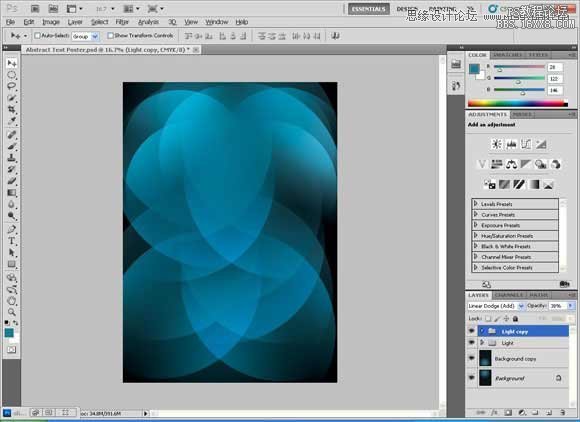
第十九步
現(xiàn)在我們開始添加文字了。
添加文字:“Mohammed”
字體:Alpha Flight Solid
大小:70pt
寬度:99%
顏色:#ffcf10

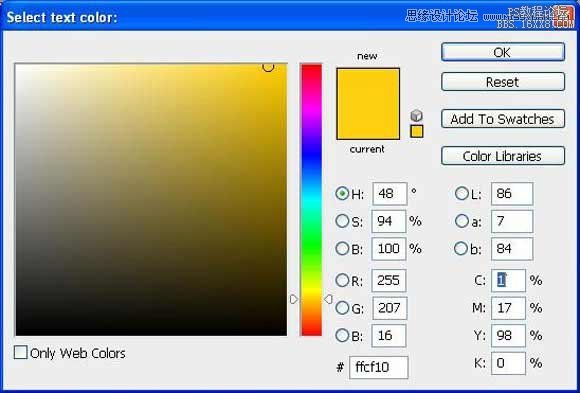
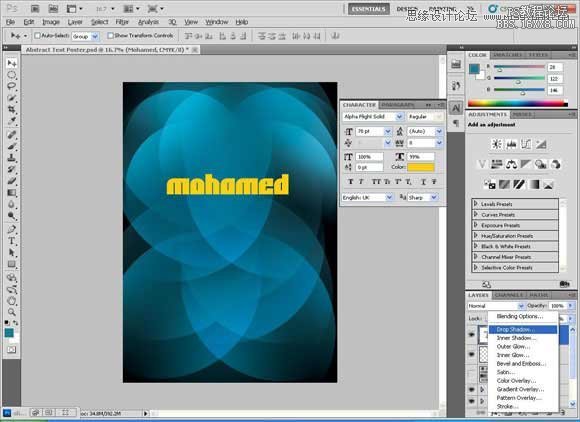
第二十步
給圖層添加一個(gè)投影。

第二十一步
添加文字:What do you know about
字體:Aller Light
字號(hào):31.67pt
顏色:#ffcf10
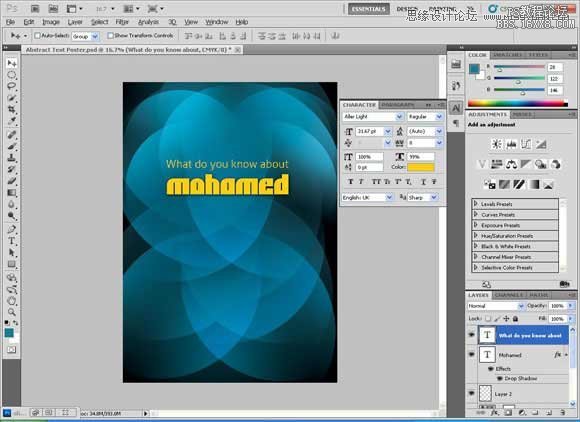
第二十二步
添加文字: the lase
字體:aller light
字號(hào):31.52pt
顏色:#ffffff
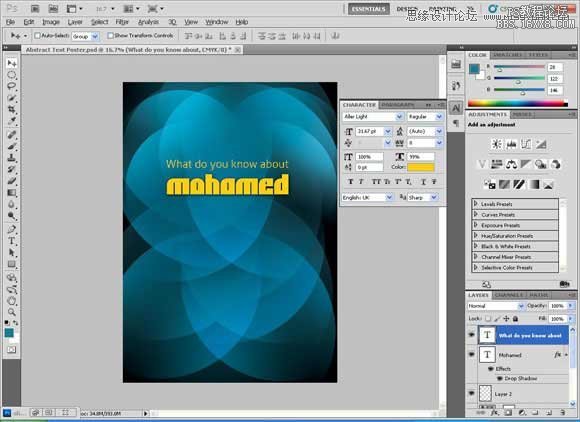
第二十三步
添加文字:Prophet
字體:Alien Encounters Solid
字號(hào):58.52pt
顏色:#34c6f4
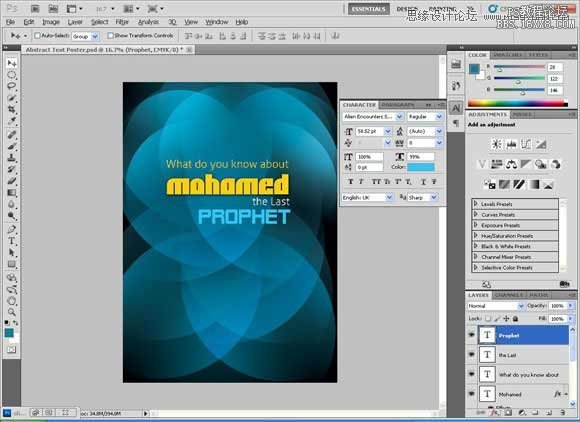
第二十四步
添加文字:?
字體:Alien Encounters Solid
字號(hào):398.96pt
寬度:99%
顏色:#ffcf10
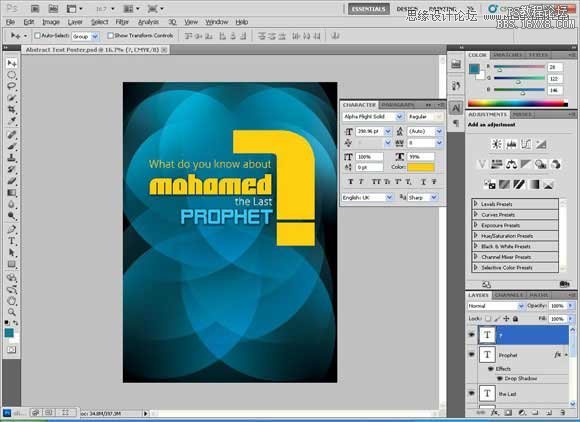
第二十五步
添加文字:Mohamed ibn Abdullah ibn Abdul Muttalib
字體:Timeless
字號(hào):22.98pt
寬度:99%
顏色:#ffcf10
逆時(shí)針旋轉(zhuǎn)90度:選擇編輯 〉變形〉逆時(shí)針旋轉(zhuǎn)90度
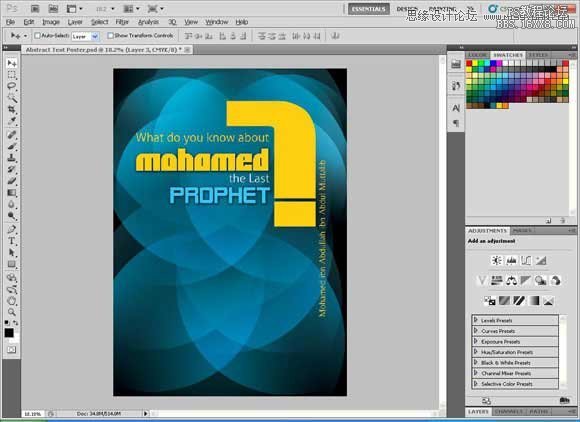
第二十六步
添加文字:He was born to a noble tribe to the lineage of the leaders of Makkah His name comes from the Arabic root “hamd” and literally means “praised one.” People at his time and until this very moment, praise him many times per day, may Allah exalt his mention.
字體:Timeless
字號(hào):12.50pt
寬度:99%
顏色:#ffffff
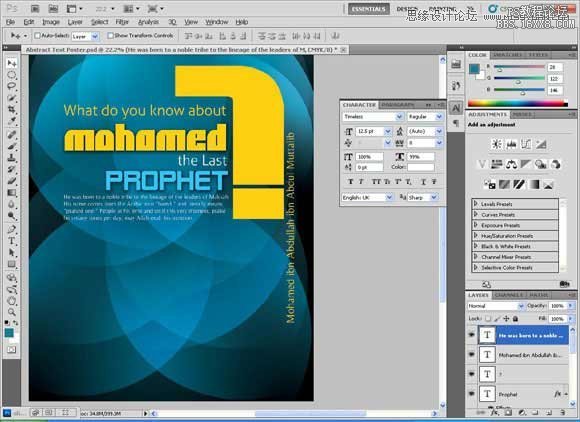
第二十七步
添加文字:He never fell into the common practice of his tribesmen to worship statues, idols or man-made gods. He believed that God was truly One God, and as such, He was to be worshipped alone, without any other “gods” beside Him.He held the Name of God in the highest of reverence and never took God’s Name in vain or for any vain glorious purpose.
字體:Timeless
字號(hào):16pt
寬度:99%
顏色:#ffffff
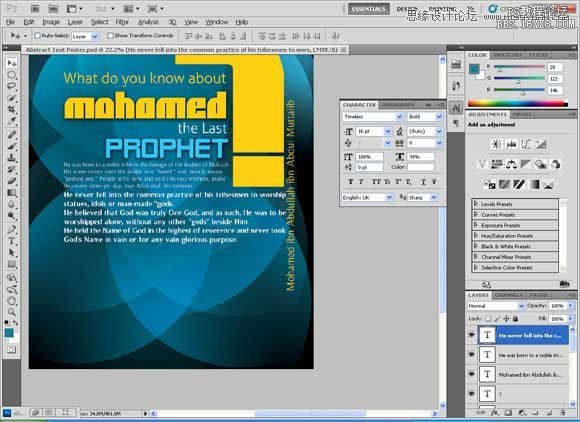
添加文本:He taught that Jesus, may Allah exalt his mention, was the immaculate conception and miracle birth of Mary, and that she was among the best creation of Almighty God. He insisted even to the Jews of Medina, that Jesus, may Allah exalt his mention, was the Messiah, the Christ, the one predicted to come in their Torah (Old Testament). He said Jesus, may Allah exalt his mention, did many miracles by the permission of Almighty God, curing the lepers, restoring sight to the blind and even bringing a dead man back to life. He stated clearly that Jesus, may Allah exalt his mention, was not dead, rather Almighty God had raised him up. He stated clearly that Jesus, may Allah exalt his mention, was not dead, rather Almighty God had raised him up.
字體:Timeless 16pt 99% #ffcf10
第二十八步
添加文本:He never lied, never broke a trust never bore false witness, and he was famous with all the tribes in Makkah and was known as: “The Truthful” (Al-Ameen).
字體:Impact 16pt 99% #ffcf10
將“The Truthful”和“Al-Ameen”的顏色設(shè)置為橙色:#f5841f
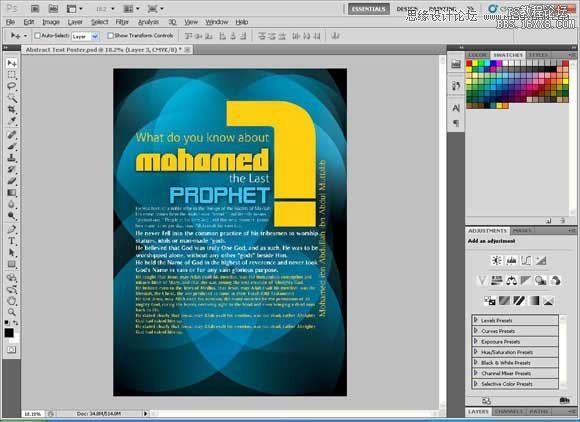
第二十九步
現(xiàn)在需要在路徑上添加文字了
使用鋼筆工具在問(wèn)號(hào)的彎曲部分繪制一條曲線,
然后,在路徑還處在活躍狀態(tài)時(shí)(),選擇文字工具,將鼠標(biāo)放到路徑上,注意文字工具光標(biāo)的變化。
添加文本:www.rasoulallah.net
字體:Arial 17.52pt 99% #ffcf10
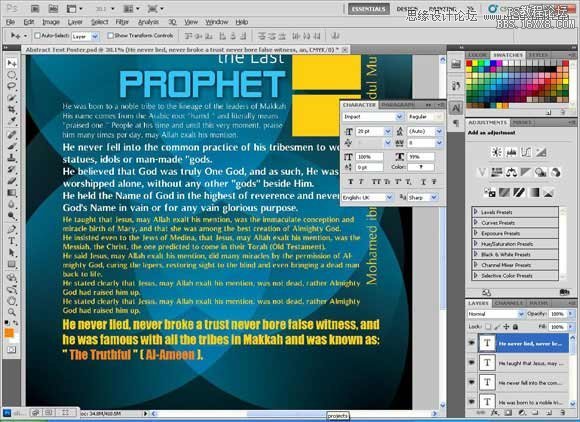
第三十步
隱藏路徑:打開路徑面板(窗口 > 路徑),然后在面板上的空白處點(diǎn)擊,或者直接選擇其他圖層就好。
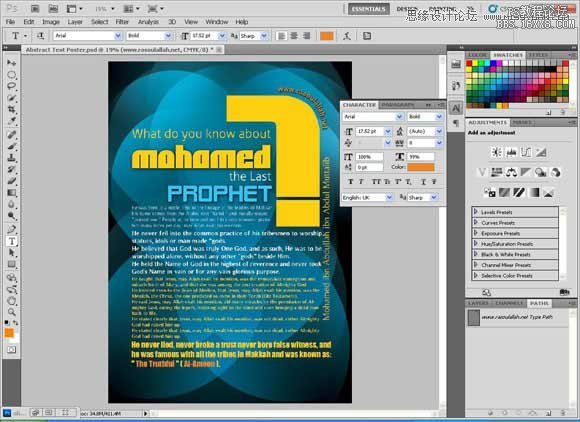
第三十一步
現(xiàn)在我們要添加一些伊斯蘭格調(diào)——給問(wèn)好添加一些伊斯蘭風(fēng)格的圖案
將伊斯蘭圖案下載下來(lái),打開,拖到問(wèn)號(hào)圖層上。
為了讓圖案只顯示在問(wèn)號(hào)的范圍內(nèi),這里使用了剪貼蒙版工具,選擇圖層菜單下面的創(chuàng)造剪貼蒙版。
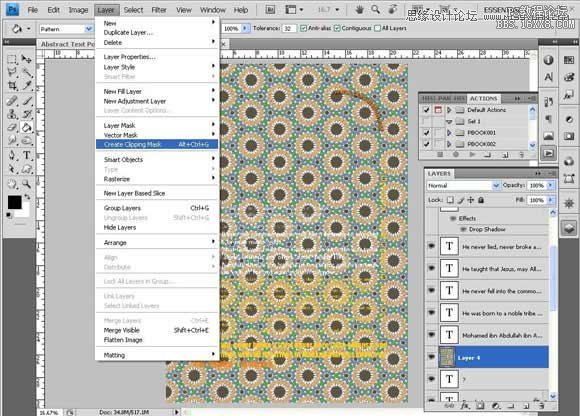
第三十二步
為了讓這些個(gè)圖案更好看,這里把圖層的混合模式調(diào)整為顏色加深。
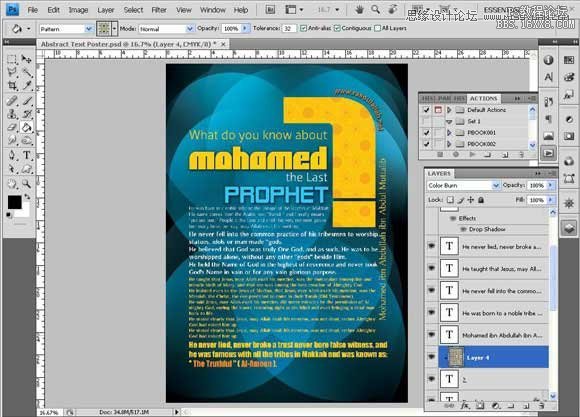
相關(guān)推薦
相關(guān)下載
熱門閱覽
- 1ps斗轉(zhuǎn)星移合成劉亦菲到性感女戰(zhàn)士身上(10P)
- 2模糊變清晰,在PS中如何把模糊試卷變清晰
- 3ps楊冪h合成李小璐圖教程
- 4ps CS4——無(wú)法完成請(qǐng)求,因?yàn)槲募袷侥K不能解析該文件。
- 5色階工具,一招搞定照片背后的“黑場(chǎng)”“白場(chǎng)”和“曝光”
- 6軟件問(wèn)題,PS顯示字體有亂碼怎么辦
- 7軟件問(wèn)題,ps儲(chǔ)存文件遇到程序錯(cuò)誤不能儲(chǔ)存!
- 8ps液化濾鏡
- 9LR磨皮教程,如何利用lightroom快速磨皮
- 10PS鼠繪奇幻的山谷美景白晝及星夜圖
- 11photoshop把晴天變陰天效果教程
- 12ps調(diào)出日系美女復(fù)古的黃色調(diào)教程
最新排行
- 1室內(nèi)人像,室內(nèi)情緒人像還能這樣調(diào)
- 2黑金風(fēng)格,打造炫酷城市黑金效果
- 3人物磨皮,用高低頻給人物進(jìn)行磨皮
- 4復(fù)古色調(diào),王家衛(wèi)式的港風(fēng)人物調(diào)色效果
- 5海報(bào)制作,制作炫酷的人物海報(bào)
- 6海報(bào)制作,制作時(shí)尚感十足的人物海報(bào)
- 7創(chuàng)意海報(bào),制作抽象的森林海報(bào)
- 8海報(bào)制作,制作超有氛圍感的黑幫人物海報(bào)
- 9碎片效果,制作文字消散創(chuàng)意海報(bào)
- 10人物海報(bào),制作漸變效果的人物封面海報(bào)
- 11文字人像,學(xué)習(xí)PS之人像文字海報(bào)制作
- 12噪點(diǎn)插畫,制作迷宮噪點(diǎn)插畫

網(wǎng)友評(píng)論